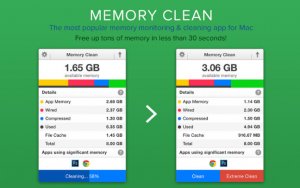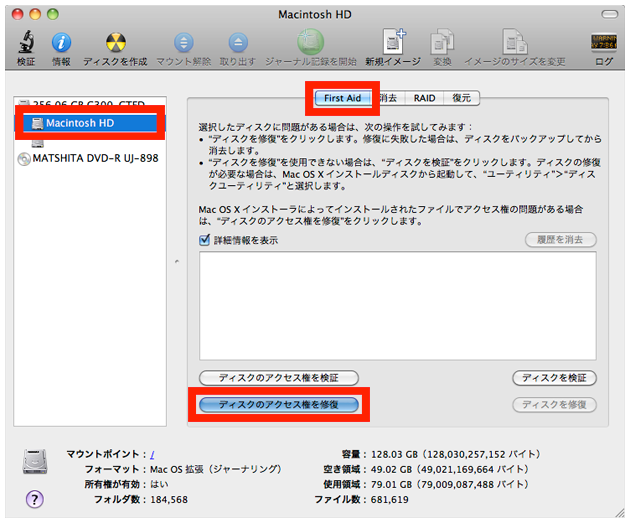Memory Clean
このアプリの特徴は主に 3 つ
- メモリの空き状況をいつでも確認できる(デスクトップに表示されます)
- もっさりしてきたらクリック!→メモリが開放され軽くなる
- メモリの空き容量が少なくなって来たら自動的にメモリを開放し、空き容量を確保してくれる
というもの。
自動的に空き容量を確保するためには〝 Auto Clean 〟にチェックを入れて置くと、メモリが指定の容量以下になった時点で自動的に開放されます。毎回 PC 起動時にメモリ開放してくれる〝 Start at login 〟もあります。
それでも重い場合はメンテナンスを
メンテナンスの基本ともいえるのがアクセス権の修復作業です。
アクセス権とはシンプルにいうとハードディスクのファイルにアクセスするための権限を指しますが、特別なことをしていなくても破損するものであるため、 1 ヶ月に 1 回程度の頻度で修復する必要があると考えられています。
アクセス権の破損は OS のアップデートをしていない場合や、ソフトウェアを削除した場合などに発生するといわれており、次のような症状がある場合にはアクセス権が破損している可能性が高いと考えられます。
- Macbook の起動が重い
- アプリの起動が重い
- 画面がフリーズする、動作がカクカクする
アクセス権の修復手順
- メインHDD>アプリケーション>ユーティリティ>ディスクユーティリティ.app を起動
- Macintosh HDを選択
- First Aid のタブを選択
- ディスクのアクセス権の修復 をタップ
- アクセス権の修復が完了しました と表示されたら完了
- 修復が完了したら再起動します。
まとめ
購入時に比べて動作が重くなったという人は、意外と簡単な対策によってメモリの空き容量をふやすことができる可能性もあります。
動作の重さが気になる時には、メモリの使用方法を工夫してみてくださいね。